无法在Win11上点击扩展卷进行C盘扩容
 发布于2024-10-30 阅读(0)
发布于2024-10-30 阅读(0)
扫一扫,手机访问
要是我们在进行扩容c盘的时候点击不了扩展卷的话,我们就可以尝试在电脑的运行界面输入cmd,然后在里面进行操作,下面我们一起来看看吧。
Win11c盘扩容时点不了扩展卷:
1、首先我们点击键盘的“win+r”进入运行,并在里面输入cmd。
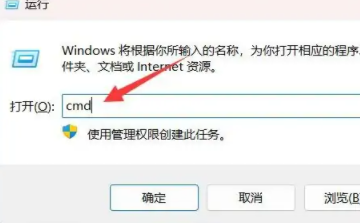
2、进去之后我们在里面输入“diskpart”回车。
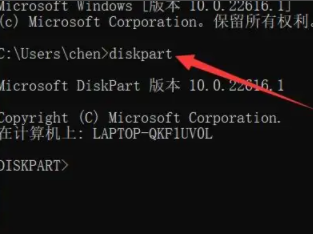
3、接着输入“listdisk”打开磁盘列表。
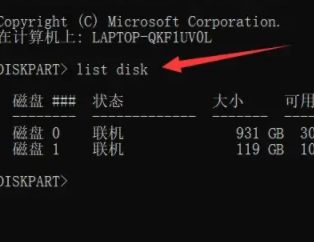
4、然后找到我们c盘的所在地,使用“select disk”指令来进行选择。
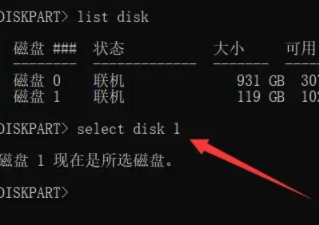
5、接着使用“list partition”查看分区列表。
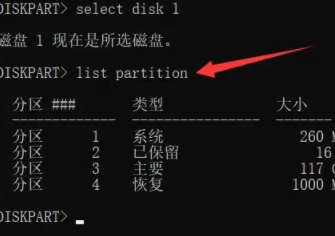
6、然后就可以在分区列表中找到恢复的分区了。
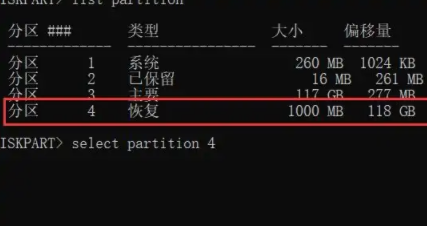
7、还是使用“select partition 4”来进行选择恢复的分区。
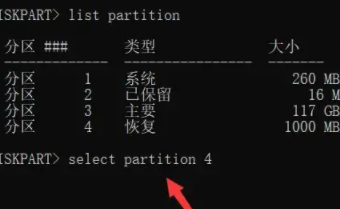
8、最后输入“delete partition override”就可以删除恢复分区了,删除完成之后就可以点击了。
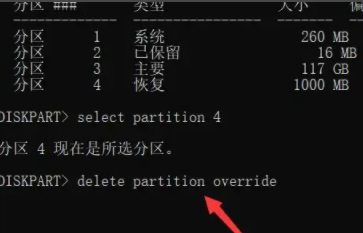
拓展延伸:扩容c盘
本文转载于:https://m.somode.com/course/42225.html 如有侵犯,请联系admin@zhengruan.com删除
上一篇:无法识别计算机名称的网络共享问题
下一篇:电脑公司win7安装教程
产品推荐
-

售后无忧
立即购买>- DAEMON Tools Lite 10【序列号终身授权 + 中文版 + Win】
-
¥150.00
office旗舰店
-

售后无忧
立即购买>- DAEMON Tools Ultra 5【序列号终身授权 + 中文版 + Win】
-
¥198.00
office旗舰店
-

售后无忧
立即购买>- DAEMON Tools Pro 8【序列号终身授权 + 中文版 + Win】
-
¥189.00
office旗舰店
-

售后无忧
立即购买>- CorelDRAW X8 简体中文【标准版 + Win】
-
¥1788.00
office旗舰店
-
 正版软件
正版软件
- 如何解决Win11电脑耳机没有立体声音问题
- 一些朋友在更新到win11系统后,发现自己的电脑耳机没有立体声音了,这可能是因为我们没有找到耳机设备,需要重新配置,也可能是耳机驱动出现了问题,下面就跟着小编一起来看看解决方法吧。win11电脑插上耳机没有立体声音方法一:1、首先我们搜索并打开“控制面板”2、然后在控制面板中找到“硬件和声音”3、接着在其中选择“Realtek高清晰音频管理器”,然后找到右下角的“插孔设置”4、再勾选其中的“AC97前面板”,再点击右下角的“确定”即可。方法二:1、如果我们在硬件中设置没有用,可能是驱动问题,首先搜索并进入
- 9分钟前 win 耳机 立体声解决 0
-
 正版软件
正版软件
- 使用命令行启用或禁用Windows防火墙
- 我们用电脑关闭防火墙的时候,很多小伙伴嫌步骤太麻烦了,那么最简单的方法莫过于用命令开启或者关闭防火墙了,今天小编教大家详细的命令,方便快捷的整理电脑,具体的教程下面一起来看看吧。开启/关闭windows防火墙的详细命令1、打开运行,输入cmd。2、直接执行命令:NetShAdvfirewallsetallprofilesstateon//开启防火墙NetShAdvfirewallsetallprofilesstateoff//关闭防火墙启动防火墙:恢复默认防火墙策略:查看更多的信息,运行以下命令:nets
- 19分钟前 命令行 防火墙 开启/关闭 0
-
 正版软件
正版软件
- win11屏幕亮度自动调节问题解决方案
- 相信不少人都遇到过,在看视频看到一半的时候,突然屏幕就自动变暗了,非常难受。因此今天小编为大家带来了win11亮度自动变暗解决方法,如果你也有这种问题,那么快来看看解决方法吧。win11亮度调节失灵:第一步,右键底部开始菜单打开“设置”第二步,在左上角搜索“电源”,选择“显示所有结果”第三步,打开右边列表最下面的“编辑电源计划”第四步,点开“更改高级电源设置”第五步,在显示选项下,将“启用自适应亮度”选项“关闭”就可以了。一般来说这种情况都会发生在笔记本电脑上,台式机不会遇到。
- 34分钟前 亮度调节 Win解决方法 自动变暗 0
-
 正版软件
正版软件
- 如何解决Windows 10应用商店无法安装应用的问题
- 我们在使用win10应用商店下载软件的时候,有些情况会出现下载不了应用程序,安装失败的问题。针对这种问题,小编认为可以尝试在命令提示符中使用netshwinsockresetcatalog代码来解决问题,或者是通过修改注册表来进行问题的修复。详细的步骤就来看看小编是怎么做的吧。希望可以帮助到你。win10应用商店安装不了应用怎么办根据不同情况,小编为大家准备了几种解决方案方法一:尝试使用命令提示符(管理员),执行netshwinsockresetcatalog,然后重启。方法二:可以新建一个本地账户来查看
- 49分钟前 win 应用商店 安装 0
-
 正版软件
正版软件
- 解决方法:如何在卷1安装win11
- 有些用户在开机的时候,可能会遇到提示安装win11位于卷1的问题,每次都要选择一遍非常麻烦,这其实是我们安装了双系统,如果不需要将他删除即可。安装win11位于卷1解决方法:1、在开机时如果遇到位于卷1,说明我们安装了双系统。2、这时候只要先进入系统,然后按下键盘“Win+R”打开运行。3、打开后,输入“msconfig”并点击“确定”。4、然后进入上方“引导”选项卡。5、在其中选中不需要的哪个系统,再点击“删除”就可以了。
- 1小时前 16:20 win 安装 解决方法 0
最新发布
-
 1
1
- KeyShot支持的文件格式一览
- 1602天前
-
 2
2
- 优动漫PAINT试用版和完整版区别介绍
- 1642天前
-
 3
3
- CDR高版本转换为低版本
- 1787天前
-
 4
4
- 优动漫导入ps图层的方法教程
- 1641天前
-
 5
5
- ZBrush雕刻衣服以及调整方法教程
- 1637天前
-
 6
6
- 修改Xshell默认存储路径的方法教程
- 1653天前
-
 7
7
- Overture设置一个音轨两个声部的操作教程
- 1631天前
-
 8
8
- PhotoZoom Pro功能和系统要求简介
- 1807天前
-
 9
9
- 优动漫平行尺的调整操作方法
- 1638天前
相关推荐
热门关注
-

- Xshell 6 简体中文
- ¥899.00-¥1149.00
-

- DaVinci Resolve Studio 16 简体中文
- ¥2550.00-¥2550.00
-

- Camtasia 2019 简体中文
- ¥689.00-¥689.00
-

- Luminar 3 简体中文
- ¥288.00-¥288.00
-

- Apowersoft 录屏王 简体中文
- ¥129.00-¥339.00